- Windows 10
- Windows 8.1
- Windows 7

Windows 10 のサポートは 2025 年 10 月に終了します
2025 年 10 月 14 日以降、Windows 10 のセキュリティ更新プログラムやテクニカル サポートが、Microsoft から提供されなくなります。お使いの PC は、引き続き機能しますが、OS を Windows 11 に移行することをおすすめします。
Windows 11 に無料でアップグレード
Windows 11 を入手して、Windows 10 サポート終了に備えましょう。お使いの Windows 10 PC は、Windows 11 への無料アップグレードの対象である可能性があります。7.無料アップグレードの対象である場合は、今すぐ切り替えて、Windows 史上最高のエクスペリエンスを活用し始めましょう。
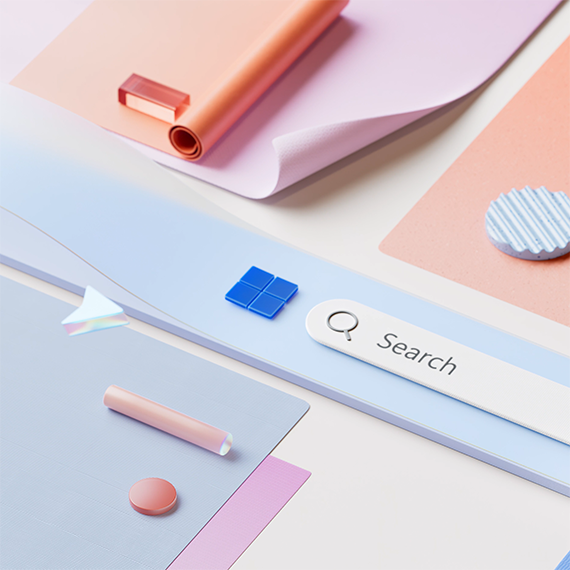
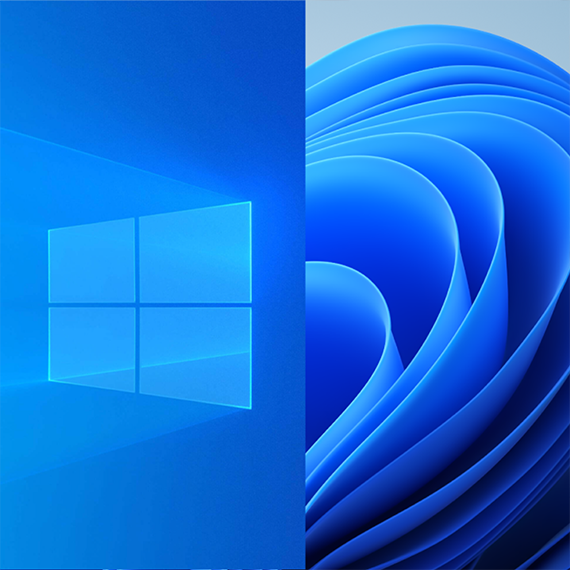
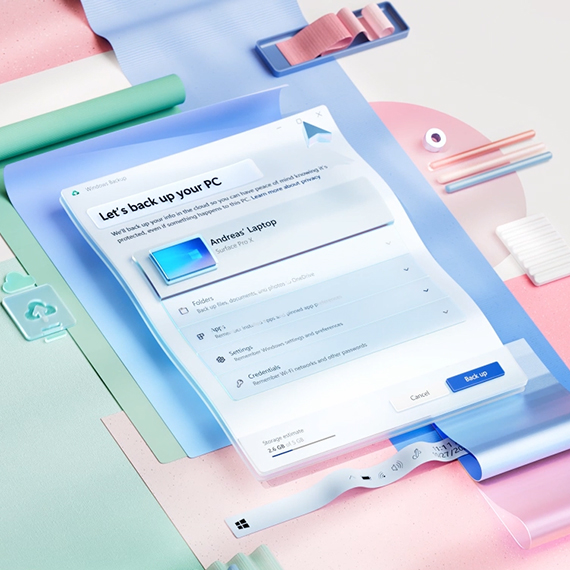
新しい Windows 11 搭載 PC にデータを移動する
新しいコンピューターにすぐに馴染めるよう、Windows バックアップを使用して、ファイル、写真、設定、アプリ、ログイン資格情報を保存し、移動できます。
新しい Windows 11 搭載 PC にデータを移行する
新しいコンピューターにすぐに馴染めるよう、Windows バックアップを使用して、ファイル、写真、設定、アプリ、ログイン資格情報を保存し、移動できます。
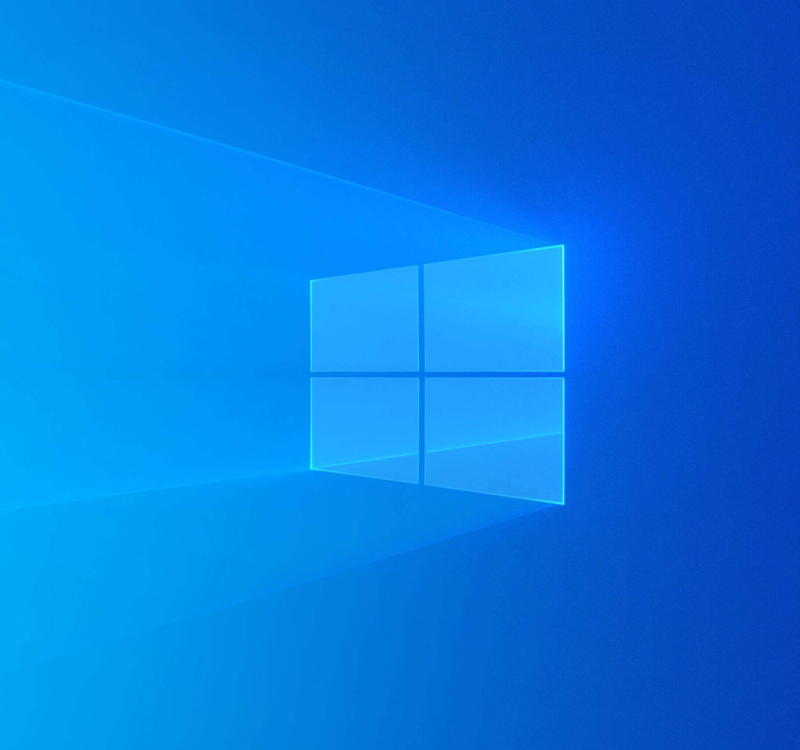
お使いの Windows 10 搭載 PC を継続利用する場合
お使いの Windows 10 搭載 PC を使い続けるつもりなら、わかりました。2025 年 10 月まで Windows 10 のサポートは終了しませんが、OneDrive を使用してファイルをバックアップし、デバイス間で簡単にアクセスできるようにすることをお勧めします。
サービス終了とサポート終了は、Windows 10 のテクニカル サポートとセキュリティ更新プログラムの終了のことです。10 年後、この古いバージョンの Windows は、Windows Update からの無料ソフトウェア更新プログラム、テクニカル サポートまたはセキュリティ修正プログラムを取得しなくなります。お客様にとって、サポート終了とは、オンラインでの安全性を維持できる最新の需要な更新プログラムとサポートを取得できるよう、Microsoft が最新のバージョンの Windows への更新をお勧めすることです。
Microsoft の 保守終了管理とリサイクル に関する取り組みで、古いコンピューターを責任を持ってリサイクルする方法に関する情報をご確認ください。
2025 年 10 月 14 日の時点で、Windows 10 を実行している PC は引き続き機能しますが、Microsoft から以下がを提供されなくなります。
- テクニカル サポート
- 機能更新プログラム
- セキュリティ更新または修正プログラム
いいえ。お使いの PC は、引き続き動作しますが、Windows 10 のサポートは終了します。2025 年 10 月 14 日以降、お使いの Windows 10 搭載 PC はセキュリティ更新プログラムを受け取らなくなります。また、Microsoft は Windows 10 に関するテクニカル サポートを提供しなくなります。
Windows 11 を入手するための 2 つの方法:
Windows 11 を搭載した新しい PC を購入:Windows 11 は現在 Windows の最新バージョンです。古い PC を使用している場合は、新しい PC を購入して Windows 10 から Windows 11 にアップグレードできます。Windows 10 のリリース以降、ハードウェアとソフトウェアが大幅に向上しました。現在の PC はより速く、よりパワフルで、より安全です。 現在のPC に Windows 11 をインストールする:[設定] > [プライバシーとセキュリティ] > [Windows Update] を開いて、お使いの PC が 最小システム要件を満たしているかどうかをご確認ください。お使いの PC がアップグレードできる場合、Windows 11 に無料でアップグレードするためのオプションが Windows Update に表示されるはずです。Windows 10 Home または Windows 10 Pro から同等のバージョンの Windows 11 へのアップグレードは無料です (たとえば、Windows 10 Pro から Windows 11 Pro)。[設定] > [プライバシーとセキュリティ] > [Windows Update] を開いて、これがオプションであるかどうか確認してください。お使いの PC が 最小システム要件を満たし、アップグレードできる場合、Windows 10 から Windows 11 にアップグレードするためのオプションが Windows Update に表示されるはずです。
S モードをお使いの場合、Windows 10 Home Edition (S モード) から Windows 11 Home エディション (S モード) へのアップグレードが無料です。お使いの PC がシステム仕様の最小要件を満たしていれば、Windows 10 Home Edition (S モード) は Windows 11 Home エディション (S モード) にアップグレードできます。Windows 10 搭載 PC が S モードで Pro エディションを実行している場合、Windows 11 Pro にアップグレードするには、S モードからの切り替えが必要になります。Windows 11 Pro エディションでは、S モードは利用できません。こちらで S モードの詳細を見る。
ESU は、Windows 10 のサポート終了後、登録済みの PC に重要なセキュリティ更新プログラムが配信される有料プログラムです。プログラムから、重要なセキュリティ更新プログラムが配信されますが、他の種類の更新プログラムや技術サポートは提供されません。最終的な価格と登録条件は、日時が近づいたらお知らせします。サポート終了の日付は 2025 年 10 月です。
ESU とライフサイクルの詳細については、Windows のライフサイクルに関する FAQ をご覧ください。
新しい PC を選ぶための意思決定プロセスを支援するように設計された Web サイトを提供しています。
Windows 11 は、アンチウイルス、ファイアウォール、インターネットの保護など総合的なエンド ツー エンドのセキュリティを備えているため、これまでの Windows の中で最も安全です。強化されたセキュリティ機能、ダッシュボード表示、継続的な更新が、将来の脅威からの保護に役立ちます。すべてがあらかじめ組み込まれているため、追加費用はかかりません。更新プログラムを受け取るには、インターネット アクセスが必要です。料金がかかる場合があります。Windows セキュリティの詳細を読む。
Windows 11 Home は個人およびご家庭での使用に適したオペレーティング システムであり、Windows 11 Pro は Windows 11 Home でおなじみのすべての機能と、仕事をサポートする BitLocker、リモート デスクトップ、ドメイン参加などの追加機能があります。Windows 11 のバージョンを比較する、
オペレーティング システムが Microsoft 365 アプリのシステム要件を満たさなくなるため、Microsoft 365 アプリは 2025 年 10 月 14 日のサポート終了後は Windows 10 ではサポートされなくなります。引き続きサポートを利用するには、デバイスを Windows 11 にアップグレードする、または、新たに購入したコンピューターに、これまでお使いになっていたサブスクリプションを設定することをご検討ください。
2025 年 10 月 14 日以降、Office 2016 と Office 2019 のサポートも終了します。サポートを維持するには、いずれかの Microsoft 365 サブスクリプションのオプションを検討することをお勧めします。もしくは、現在利用可能な、サブスクリプションがサポートされていないバージョンである Office 2021 をインストールできます。
引き続きサポートを利用するには、デバイスを Windows 11 にアップグレードする、または、新たに購入したコンピューターに、これまでお使いになっていたサブスクリプションを設定することをご検討ください。Office 2021 を実行している場合、そのサブスクリプションを新しい Windows 11 デバイスに移行することもできます。
ノート PC はデスクトップよりも軽量で持ち運びしやすいので、便利です。ノート PC を購入する場合でも、大型モニター、キーボード、マウスに接続して、お使いの Windows 10 デスクトップと同様の方法で使用できます。しかも、旅行中や他の環境で作業したい場合は、取り外してノート PC として使用できます。利用したい CD や DVD がある場合でも、通常ノート PC の USB ポートに接続することで、外付け DVD ドライブを接続できます。
PC 製造元またはお住まいの地域のハードウェア エキスパートに問い合わせて、利用可能なオプションを確認することをお勧めします。詳しくは、この記事をご覧ください。
Microsoft ニュースとアップデート情報を取得
ニュースレターに登録して、Windows やその他の Microsoft 製品に関する最新のニュース、機能更新プログラム、使用方法のヒント、お得な情報などを取得しましょう。
Windows 11 のヒントとコツ
Microsoft のシンプルなガイドを利用して、Windows 11 を最大限に活用しましょう。アクセシビリティからカスタマイズ、ショートカットやセキュリティまで、必要な情報が見つかります。
- シミュレーションされた画面。ご利用いただける機能やアプリは、国や地域によって異なる場合があります。
- 1 Windows 11 満足度結果は 2022 年 2 月米国における Microsoft 顧客使用状況および満足度プログラム調査に基づいています。
- 2 Windows Hello を利用するには、Windows Hello 対応デバイス、指紋リーダー、顔認識センサーなどの生体認証センサーを搭載したハードウェアが必要です。
- 4 パスワードをキーボードで入力した場合の平均所要時間と、顔または指紋が検出されて認証が完了するまでの平均所要時間を比較した結果に基づいています。
- 5 バッテリー駆動時間は、設定、使用方法、その他の要素によって大きく異なります。
- 6 インターネット接続が必要です。料金がかかる場合があります。Microsoft アカウント が必要です。
- 7 Windows 11 のアップグレードでは、対象となる PC が最小デバイス要件を満たしている必要があります。アップグレードのタイミングはデバイスによって異なります。インターネット サービス プロバイダー料金が適用される場合があります。ご利用いただける機能やアプリは、地域によって異なる場合があります。機能によっては特定のハードウェアが必要です (Windows 11 の仕様をご覧ください)。



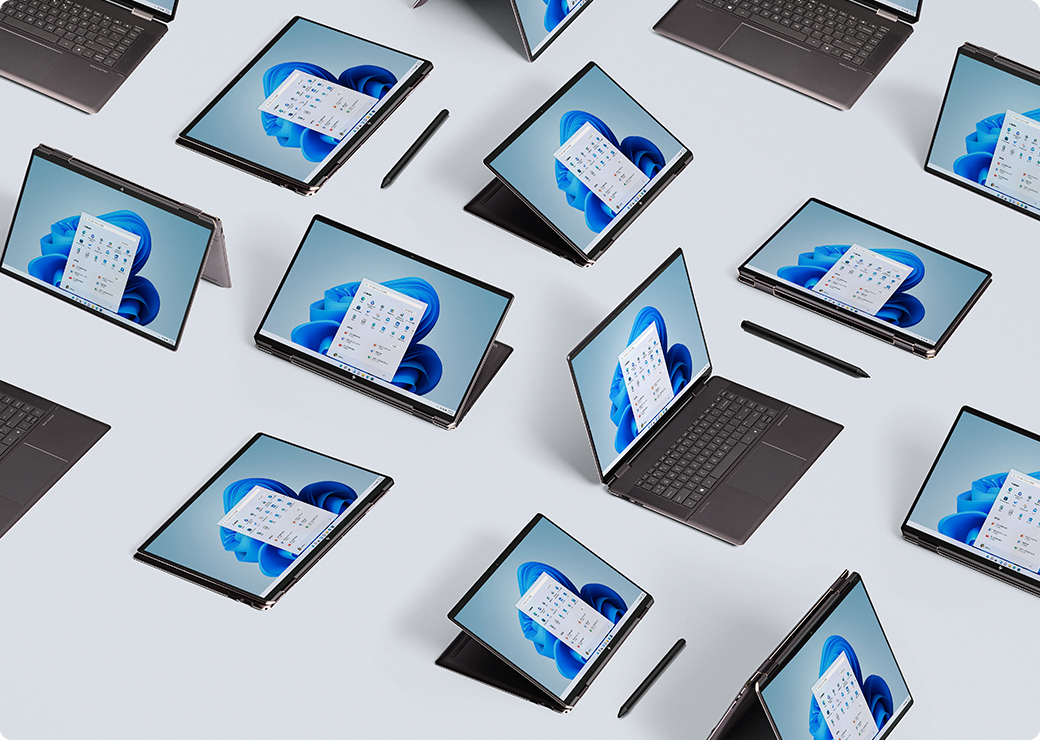

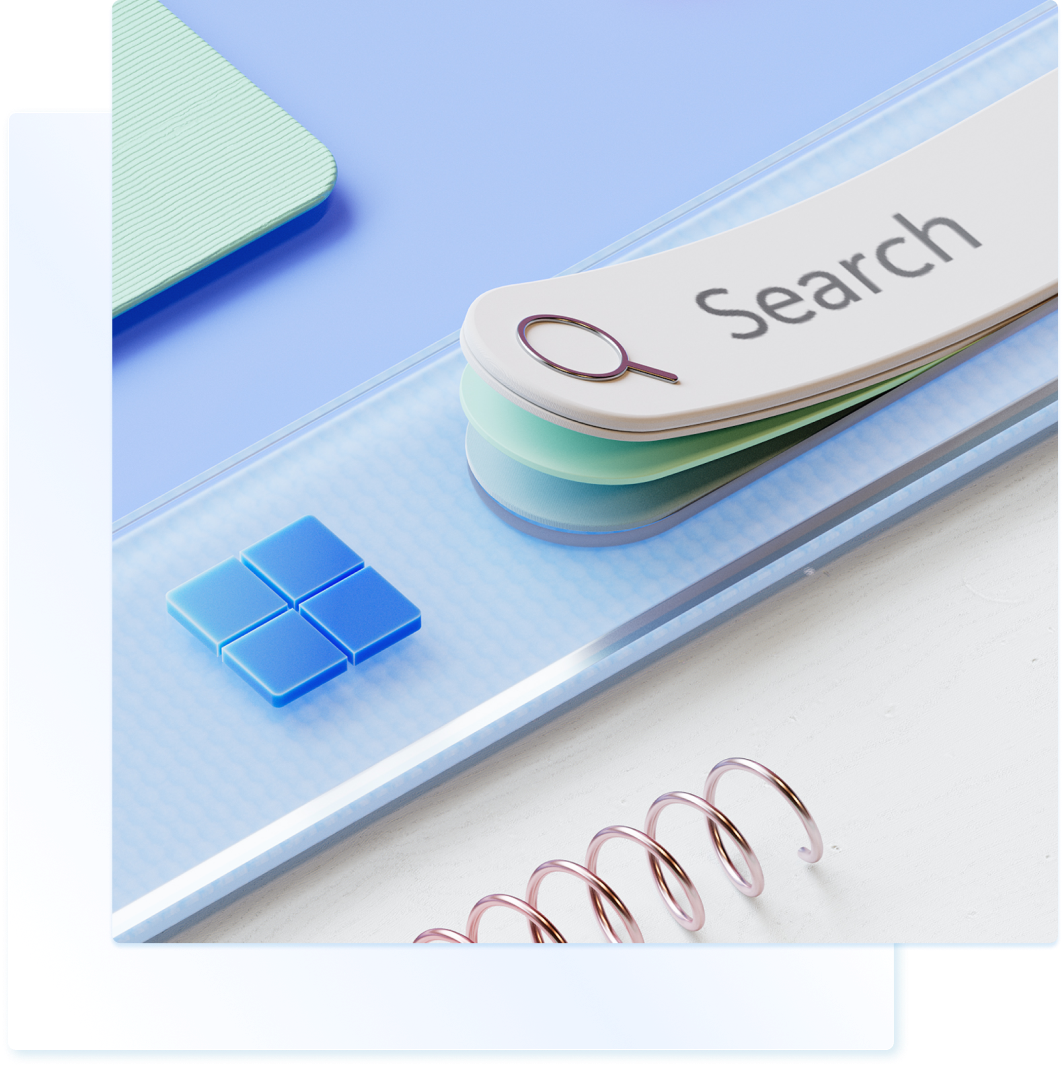

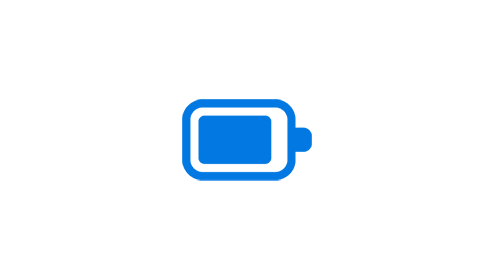
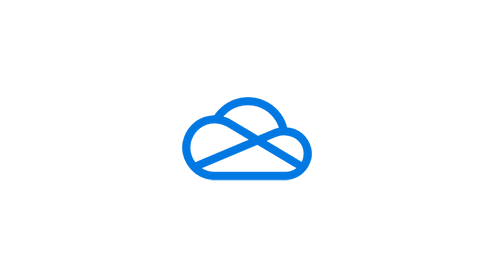
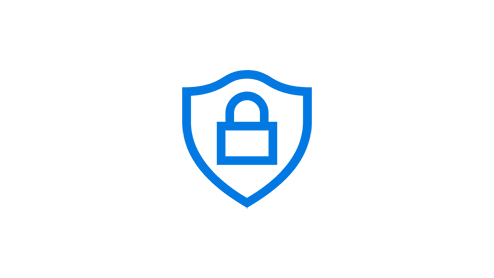
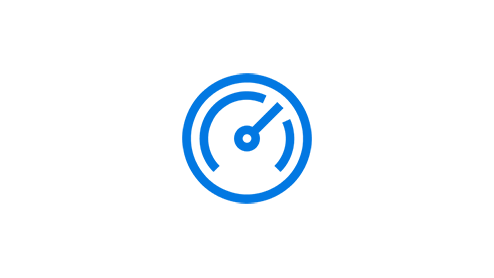
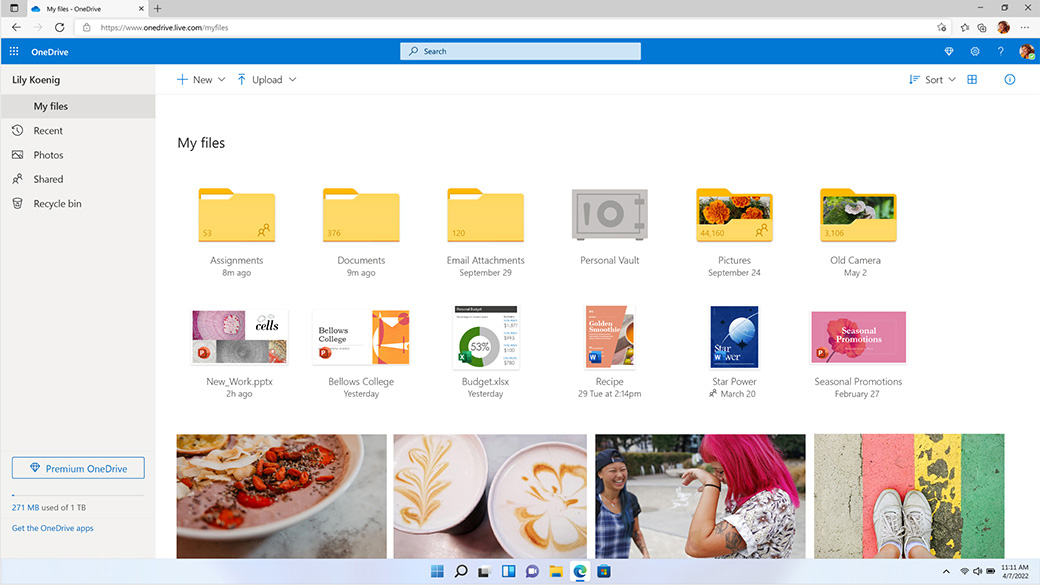
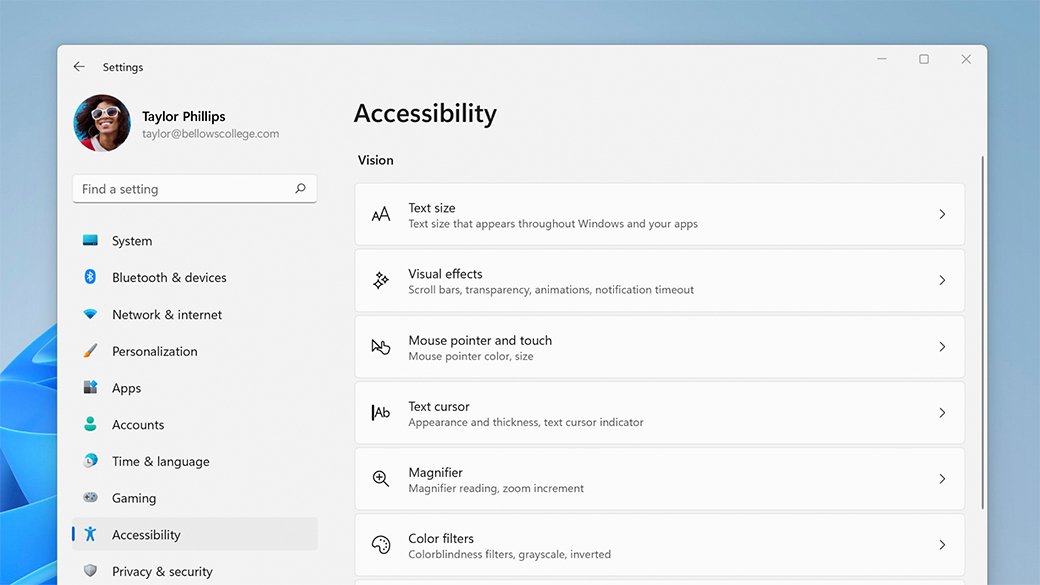


Microsoft Windows をフォロー
このページを共有